Windows8系统电脑设置开机密码的方法
时间:2020-01-03 08:59:46来源:装机助理重装系统www.zhuangjizhuli.com作者:由管理员整理分享
电脑设置开机密码可以很好的保护个人在电脑中的操作隐私和数据资料安全,能够防止被他人盗取,一般在设置密码完成后,只要电脑开机登录时输入正确的开机密码就能登录系统,但最近却有Windows8系统用户来反应,在使用电脑时不知道该如何设置开机密码呢?其实创建电脑开机密码也是非常简单的,对此下面小编就来介绍一下设置电脑开机密码方法吧。
1、首先,在开始菜单中进入控制密码,并在列表中选择用户帐户和家庭安全选项;
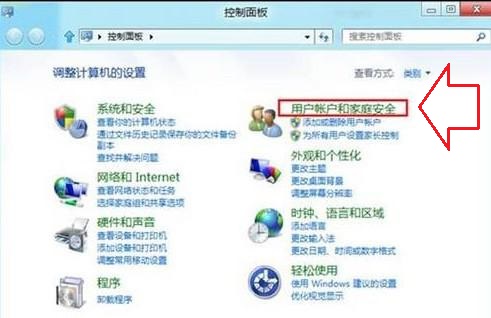
2、然后,在打开用户帐户和家庭安全后再选择用户帐户选项;
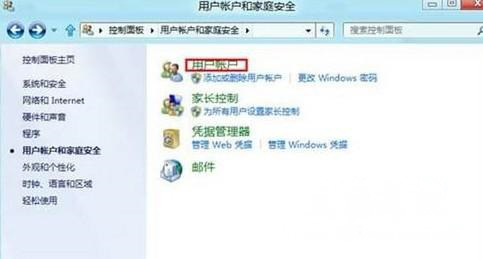
3、打开用户帐户窗口后,再点击在电脑设置中更改我的账户信息选项;
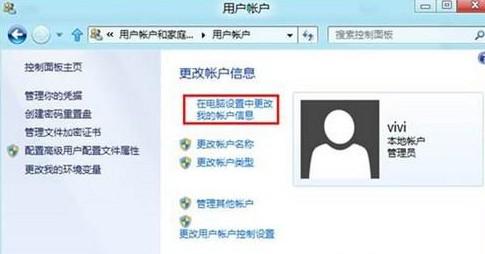
4、在左侧列表中选择用户选项,在右侧登录选项中选择创建密码选项;
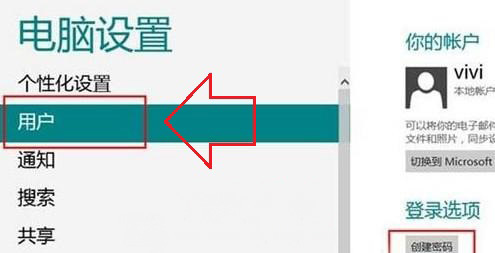
5、打开创建密码后我们在窗口中输入两次新密码,密码提示这项可以选择不填,再点击下一步;
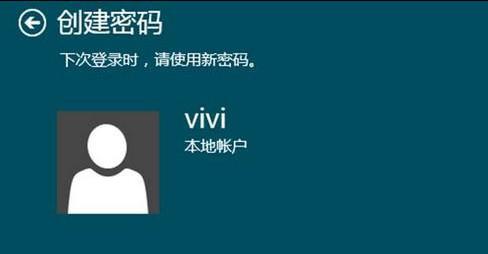
6、最后再单击完成即可密码创建完成了。
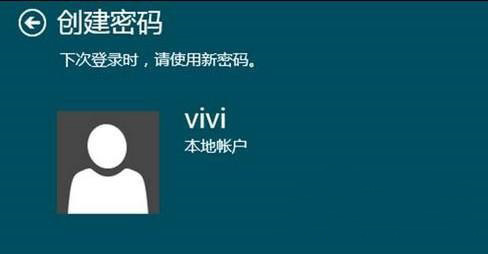
其实在Windows8系统中创建电脑开机新密码与其他windows操作系统版本都是大同小异的,都可以通过控制面板中的用户帐户进行设置,完成帐户密码创建后,下次开机就需要输入所创建的正确密码才能登陆,感兴趣的用户也可以试试哟,希望这个教程对大家有所帮助。
1、首先,在开始菜单中进入控制密码,并在列表中选择用户帐户和家庭安全选项;
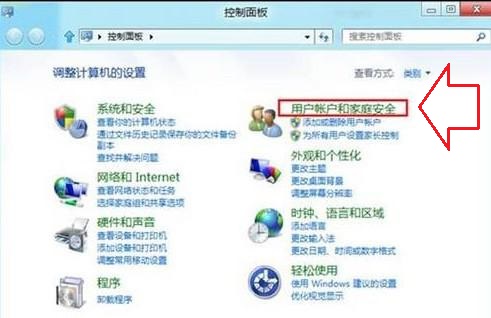
2、然后,在打开用户帐户和家庭安全后再选择用户帐户选项;
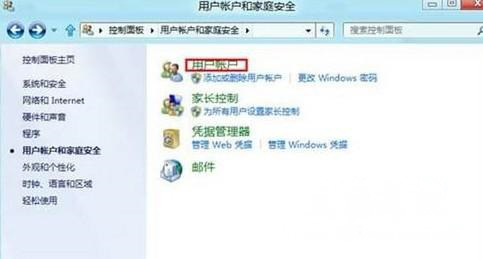
3、打开用户帐户窗口后,再点击在电脑设置中更改我的账户信息选项;
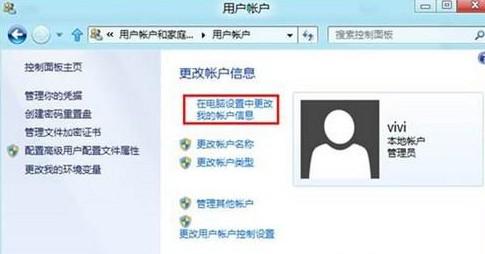
4、在左侧列表中选择用户选项,在右侧登录选项中选择创建密码选项;
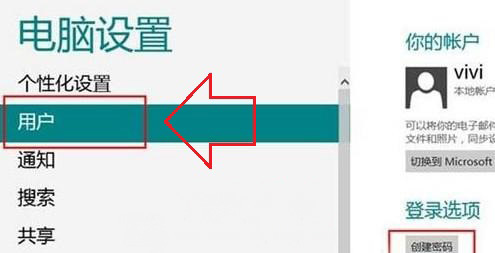
5、打开创建密码后我们在窗口中输入两次新密码,密码提示这项可以选择不填,再点击下一步;
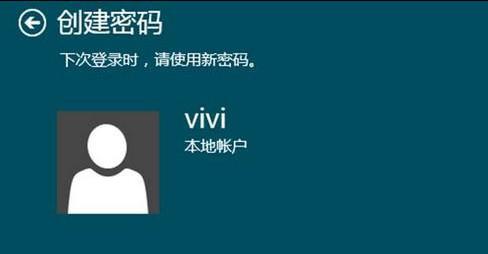
6、最后再单击完成即可密码创建完成了。
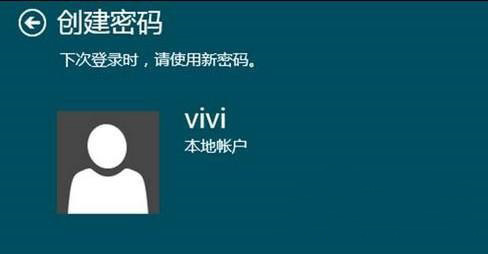
其实在Windows8系统中创建电脑开机新密码与其他windows操作系统版本都是大同小异的,都可以通过控制面板中的用户帐户进行设置,完成帐户密码创建后,下次开机就需要输入所创建的正确密码才能登陆,感兴趣的用户也可以试试哟,希望这个教程对大家有所帮助。
分享到:
